
ZOOMでバーチャル背景がうまく表示されないとき、どうすればいいの?
こんにちは!
市川ヒロシです。
先日、ZOOMを使ったオンライン勉強会に
参加したときのことです。
ご存じのように、ZOOMには、
撮影した人物を自動的に切り抜いて
背景に好きな画像を設定できる
「バーチャル背景」という機能があります。
自宅からZOOMのオンライン勉強会に参加する際に、
部屋の中を他の人に見られたくないという場合、
非常に便利な機能です。
しかし、ある参加者が、
このバーチャル背景の機能を
使おうとしたところ、
映像がこんな感じになってしまったんですね(顔がなくて不気味!)。
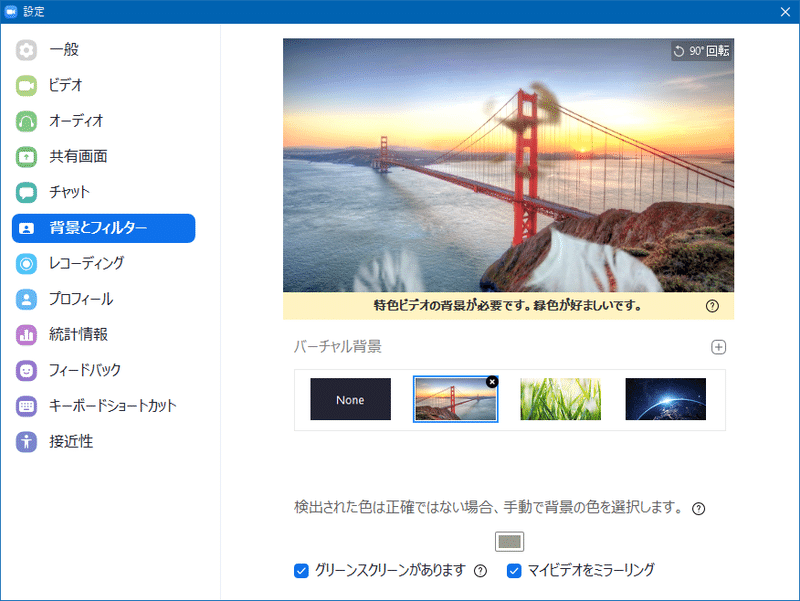
この現象が起きるのは、
使っているパソコンが、
バーチャル背景を機能させるのに
十分なスペックを満たしていないからなんですね。
具体的には、Windowsパソコンの場合、
Windows 10(64ビット)
Intel i3-4core以上、第8世代以上
AMD Ryzen 5/7/9以降
の条件を満たさないといけないみたいです。
つまりは、この条件を満たす、
パソコンに買え換えないといけないわけです。
でも、バーチャル背景を使うためだけに、
パソコンを買い換えるのはキツイですよね。
そこで、そのようなパソコンでも、
ZOOMでのバーチャル背景を実現する方法を、
今回はお伝えしたいと思います。
ある有料ソフトを使うため、
少しの出費は覚悟していただきたいのですが、
ZOOMにはない機能も付いているので、
オススメです。
そのソフトは、
「XSplit VCam」
というソフトです。
このソフトだけで、
バーチャル背景の機能を実現できるんですね。
しかも、バーチャル背景の機能の他、
リアルの映像を映した場合も、人物はそのままで、
リアルの背景のみをぼかすことができるんです。
つまり、自宅で部屋の中を映したとしても、
人のみが鮮明に映り、背景はぼけるため、
この方法でも、
部屋の様子を他の人に知られることがないわけです。
さらに、バーチャル背景の代わりに、
Youtube動画やウェブページを
背景に映し出すことも可能です。
このソフトをZOOMと一緒に使うときは、
XSplit VCamとZOOMを共に起動後、
開いたZOOMウインドウにおいて、
右上のアイコンをクリックし、
設定>ビデオ>カメラの順に進み、
カメラの中から、
「XSplit VCam」の表示を選択すれば、
OKです。
ソフトの無料お試しもできるので、
お使いのパソコンで実際に動くかどうか
試してはどうでしょうか。
ただし、無料お試しの場合、
映像内にロゴマークの透かしが
表示されてしまいます。
実際に購入する際は、
ソースネクストなどで販売しているので、
チェックしてみてくださいね。
それでは、また!
市川ヒロシ
この記事が気に入ったらサポートをしてみませんか?
